Свойства состава изделия |
  
|
Вкладка Свойства окон ![]() Типы состава изделия и
Типы состава изделия и ![]() Параметры состава изделия содержит следующие группы параметров:
Параметры состава изделия содержит следующие группы параметров:
Вкладка Свойства окна ![]() Типы состава изделия дополнительно содержит группу параметров Создание состава изделия.
Типы состава изделия дополнительно содержит группу параметров Создание состава изделия.
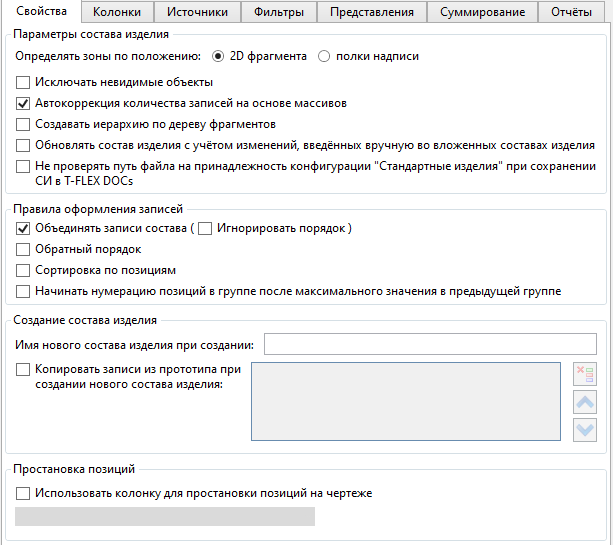
Группа содержит следующие параметры:
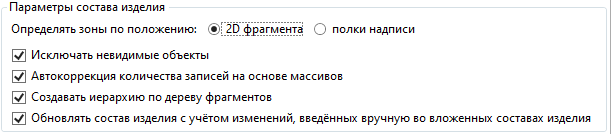
При работе с большими чертежами, они разбиваются на зоны для упрощения поиска позиций фрагментов сборки. Зоны могут определяться по положению следующих объектов:
•2D Фрагмента
Зона определяется по положению границ прямоугольника, ограничивающего элементы, принадлежащие фрагменту.
•полки надписи
Зона определяется по расположению полки надписи на чертеже.
Исключать невидимые объекты
Когда данный флаг установлен, в состав изделия заносятся только видимые фрагменты. Фрагменты, невидимые на чертеже или в 3D модели (например, скрытые с помощью механизма уровней), в состав изделия не попадут.
Автокоррекция количества записей на основе массивов
Позволяет учитывать в колонке Количество элементы массива, по которым ещё не созданы записи СИ. Алгоритм корректирует количество у первой записи от массива таким образом, чтобы сумма была корректной. Количество, скорректированное с учётом данной опции, выделяется голубым цветом.
Создавать иерархию по дереву фрагментов
При установленном флаге иерархия, созданная в составе изделия в файле фрагмента, поднимается в состав изделия сборки. Если флаг снят, то все записи из файла фрагмента помещаются на один уровень в составе изделия сборки.
Данный режим не влияет на записи состава, сформированные автоматически на основе фрагментов или иных источников и перемещённые по иерархии состава изделия сборки вручную.
Рассмотрим работу этого режима на примере. На рисунке отображается состав изделия Подсборка 1. В нём содержатся два фрагмента - Болт и Винт.
Установленный в колонке ![]() флаг означает, что все отмеченные записи будут включены при вставке в сборку.
флаг означает, что все отмеченные записи будут включены при вставке в сборку.

Далее была создана ещё одна сборка Пример сборки со своим составом изделия. В ней был установлен режим С вложенными элементами при помощи диалога ![]() Включение в состав изделия. Пример сборки имеет следующий состав изделия:
Включение в состав изделия. Пример сборки имеет следующий состав изделия:

После добавления фрагмента Подсборка 1 в файл Пример сборки и обновления его состава изделия можно получить следующие варианты:
•Если флаг Создавать иерархию по дереву фрагментов установлен в текущем составе изделия, то все записи из файла фрагмента становятся «дочерними» для записи состава сборки. Учитывается и иерархия дерева Примера сборки и иерархия, созданная в составе изделия Подсборки 1.
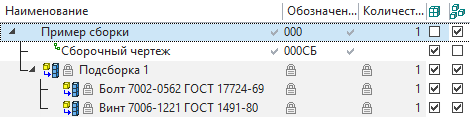
•Если флаг Создавать иерархию по дереву фрагментов снят, то все записи из файла фрагмента переносятся на один уровень в состав изделия сборки.
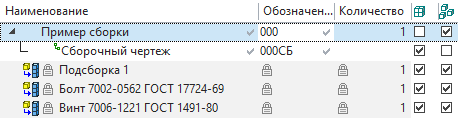
Обновлять состав изделия с учётом изменений, введённых вручную во вложенных составах изделия
Если флаг не установлен, то данные элементов сборки, которые введены в их составах изделия вручную, не будут включены в текущий состав изделия.
Не проверять путь файла на принадлежность конфигурации "Стандартные изделия" при сохранении СИ в T-FLEX DOCs
Данный флаг доступен только в режиме интеграции с T-FLEX DOCs. При ![]() сохранении состава изделия в T‑FLEX DOCs от состояния данного флага зависит тип объектов, создаваемых в справочнике T-FLEX DOCs Электронная структура изделия на основе записей состава изделия CAD, созданных на базе элементов библиотеки Стандартные изделия. При снятом флаге такие объекты будут иметь тип Стандартное изделие, независимо от того, какой Раздел установлен для соответствующей записи состава изделия CAD. При установленном флаге тип таких объектов будет определяться значением в колонке Раздел.
сохранении состава изделия в T‑FLEX DOCs от состояния данного флага зависит тип объектов, создаваемых в справочнике T-FLEX DOCs Электронная структура изделия на основе записей состава изделия CAD, созданных на базе элементов библиотеки Стандартные изделия. При снятом флаге такие объекты будут иметь тип Стандартное изделие, независимо от того, какой Раздел установлен для соответствующей записи состава изделия CAD. При установленном флаге тип таких объектов будет определяться значением в колонке Раздел.
Группа содержит следующие параметры:

Эффект применения параметров данной группы виден только при включённом режиме Применить представление состава изделия ![]() .
.
Объединять записи состава.
При установленном флаге записи в составе изделия, имеющие одинаковое содержимое, будут объединены. При объединении записей учитывается параметр колонок Игнорировать при сравнении. Например, детали с одинаковым наименованием и обозначением, но различным значением колонки Количество, могут объединяться в одну строку состава изделия.
Выбор записей для объединения зависит от состояния флага Игнорировать порядок, расположенного рядом с флагом Объединять записи состава:
•Если флаг снят, то запись состава изделия сравнивается только со следующей в списке записью. Если содержимое колонок в них одинаково, то они объединяются, и выполняется сравнение со следующей в списке записью. Записи с одинаковым содержимым, разделённые другими записями, не объединяются. Таким образом, для правильного объединения список записей должен быть упорядочен. Для этого необходимо задать правила сортировки.
•Если флаг установлен, то запись сравнивается со всеми имеющимися записями. Таким образом, объединение не зависит от порядка сортировки записей, т.е. записи с одинаковым содержимым будут объединены независимо от того, как они расположены в списке относительно друг друга. Недостатком данной опции является более низкая производительность обработки данных.
Эффект применения опции Объединять записи состава показан на рисунках ниже:
•Без использования опции

•С использованием опции

Обратный порядок
При установленном флаге, записи в окне Состав изделия будут расположены в обратном порядке, т.е. начиная с записи с наибольшим порядковым номером.
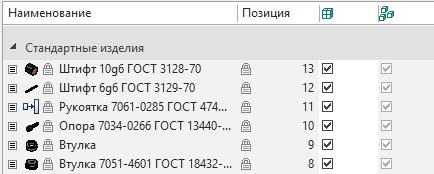
Порядок расположения записей в таблице определяется правилами сортировки.
Сортировка по позициям
Если в составе изделия есть позиции, введённые вручную, то при установке данного флага они будут расставлены по порядку следования позиций.
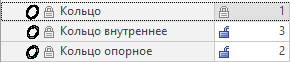

Без сортировки по позициям С сортировкой по позициям
Начинать нумерацию позиций в группе после максимального значения в предыдущей группе
Если в группе есть введённые вручную позиции со значением большим, чем у позиций, назначенных автоматически, то в следующем разделе автоматическая нумерация начинается с учётом максимального значения введённой вручную позиции. Если флаг не установлен, то в следующем разделе будут использованы «пропущенные» номера позиций из предыдущего раздела. Опция используется для резервирования строк и позиций для деталей. Эффект применения опции показан на рисунках ниже:
•Без использования опции
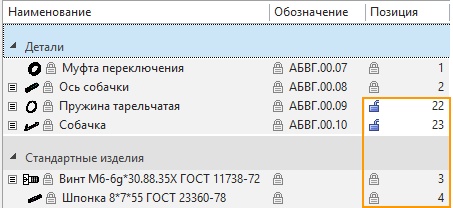
•С использованием опции

Данная группа параметров доступна только в окне ![]() Типы состава изделия. В окне
Типы состава изделия. В окне ![]() Параметры состава изделия она не отображается.
Параметры состава изделия она не отображается.
Группа содержит следующие параметры:

Имя нового состава изделия при создании
Имя «по умолчанию» для типа состава изделия. Это имя используется при создании нового состава изделия данного типа.
Копировать записи из прототипа при создании новой состава изделия
В полях можно указать названия прототипов, которые хранятся в папке ...Program\Прототипы. Записи из этих прототипов могут быть добавлены в новый состав изделия, созданный на основе данного типа.

Использовать колонку для простановки позиций на чертеже
В выпадающем списке можно выбрать колонку, которая будет использована при простановке позиций на чертеже вместо колонки Позиция.